7 способов исправить потерю заряда iPhone или iPad при подключении к сети
Ожидать полностью заряженного iPhone или iPad после нескольких часов зарядки — это нормально. Однако очень неприятно обнаружить, что уровень заряда батареи ниже ожидаемого.
В этом руководстве предлагается пошаговый подход к устранению неполадок и решению проблемы, связанной с потерей заряда вашего iPhone или iPad, когда он подключен к сети.
Давайте сразу погрузимся.
1. Проверьте зарядный кабель и адаптер.
Начните с основ: убедитесь, что зарядный кабель и адаптер находятся в хорошем рабочем состоянии.
Внимательно осмотрите устройство на наличие видимых признаков повреждений, таких как оголенные провода, трещины в пластиковом корпусе или погнутые разъемы.

Если вы обнаружите какие-либо проблемы с кабелем или адаптером, крайне важно заменить их оригинальными продуктами Apple, чтобы обеспечить правильную зарядку.
2. Осмотрите и очистите порт зарядки.
В зарядном порту вашего iPhone или iPad со временем часто скапливается грязь и мусор, что может заблокировать соединение с зарядным кабелем.
Очистка порта необходима для поддержания правильного контакта.
Чтобы очистить порт зарядки:
- Осторожно используйте зубочистку, чтобы удалить мусор, застрявший внутри порта.
- Примените баллон со сжатым воздухом, чтобы удалить оставшуюся грязь.
- При наличии коррозии или отложений на контактных точках осторожно используйте штифт, иглу или пинцет для лотка для SIM-карты.
Примечание
Прежде чем чистить порт зарядки острыми предметами, например иглой или булавкой, убедитесь, что ваше устройство выключено.
3. Закройте ненужные фоновые приложения.
Даже при подключении к сети фоновые приложения могут продолжать потреблять заряд батареи. Чем больше приложений работает в фоновом режиме, тем больше расходуется заряд батареи.
Чтобы свести это к минимуму, закройте приложения, которые вы не используете:
- Получите доступ к переключателю приложений, проведя пальцем вверх от нижней части экрана.
- Прокрутите список открытых приложений и определите те, которые вы активно не используете.
- Во время длительных периодов зарядки, например, ночью, рассмотрите возможность закрытия всех фоновых приложений.
- Чтобы закрыть приложение, просто перетащите или пролистните его вверх.

Минимизация фоновой активности — ключевой шаг в обеспечении эффективной зарядки аккумулятора вашего iPhone или iPad.
4. Отключите беспроводные соединения.
Беспроводные соединения, такие как Wi-Fi, передача мобильных данных и Bluetooth, расходуют заряд батареи, когда они включены.
Чтобы сэкономить заряд батареи во время зарядки, особенно в ночное время, рассмотрите возможность отключения следующих функций:
- Проведите вниз от правого верхнего угла экрана, чтобы открыть Центр управления.
- Коснитесь значков Wi-Fi, Bluetooth и сотовых данных, чтобы отключить их. Эти значки станут белыми, указывая на то, что они выключены.
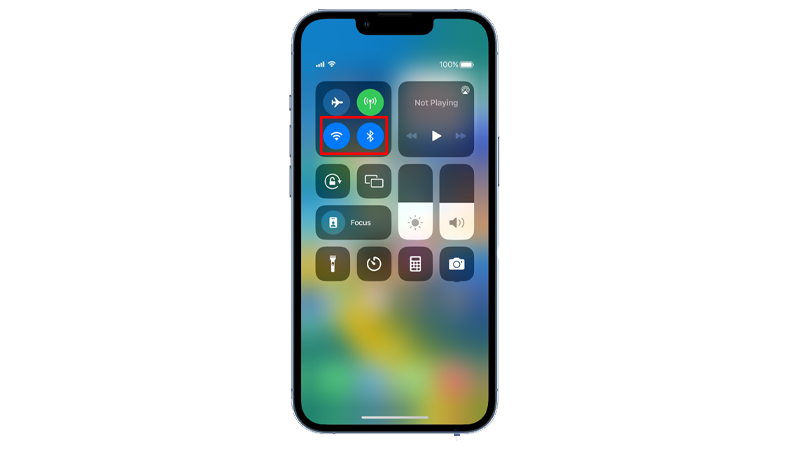
Отключение этих соединений может помочь снизить расход заряда батареи и обеспечить более эффективную зарядку.
5. Отключить фоновое обновление
Фоновое обновление приложений позволяет обновлять ваши приложения, но может значительно разрядить батарею, поскольку позволяет приложениям постоянно получать доступ к Интернету для получения обновлений.
Чтобы снизить расход заряда аккумулятора, особенно во время зарядки, выполните следующие действия:
- Откройте приложение «Настройки» на своем iPhone/iPad.
- Перейдите в раздел «Основные», а затем выберите «Обновить фоновое приложение».
- Нажмите тумблер рядом с приложением, для которого вы хотите отключить фоновое обновление.
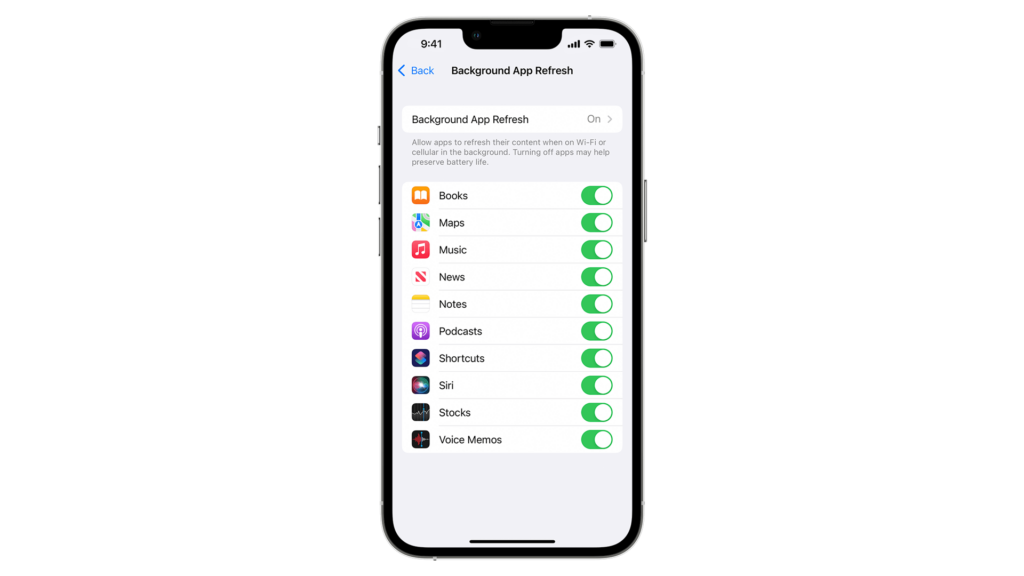
Отключение этой функции для приложений, которые не требуют постоянных обновлений, может сэкономить заряд батареи.
6. Попробуйте беспроводную зарядку
Если ваш iPhone поддерживает беспроводную зарядку, попробуйте использовать ее, чтобы проверить, влияет ли это на разрядку аккумулятора.
Если разряд батареи не прекращается, это может указывать на проблему с зарядным кабелем или портом.

В таком случае рассмотрите возможность отвезти ваше устройство в ближайший сервисный центр для тщательного осмотра у специалиста.
7. Используйте задние порты (ПК)
Если вы заряжаете свой iPhone/iPad через компьютер, я рекомендую использовать порты USB на задней панели или на материнской плате.
USB-портам на передней панели может не хватать тока для зарядки вашего устройства, что объясняет, почему ваша батарея разряжается.
Попробуйте каждый порт на своем компьютере, чтобы узнать, можно ли правильно зарядить ваш iPhone/iPad.
8. Обновите свой iPhone/iPad
Программные ошибки также могут привести к неправильной зарядке вашего iPhone или iPad.
Проверьте, есть ли доступные обновления для вашего устройства, и установите их, чтобы исправить ошибки, которые могли вызвать проблему.
Чтобы обновить iPhone/iPad:
- Откройте «Настройки» на вашем iPhone/iPad.
- Откройте «Основные» > «Обновление программного обеспечения».
- Если доступна новая версия iOS/iPadOS, нажмите «Загрузить и установить».
- После загрузки следуйте инструкциям на экране, чтобы обновить программное обеспечение.

Примечание
- Ваш iPhone может перезагрузиться несколько раз во время процесса обновления.
- Перед обновлением убедитесь, что ваш iPhone/iPad заряжен как минимум на 50 %. Для более плавного процесса держите его подключенным к зарядному устройству.
- Подождите около 15 минут для обновления, особенно для основных версий (например, с iOS 15 по iOS 16).
Чтобы не пропустить будущие обновления, включите автоматические обновления на вашем iPhone/iPad:
- Перейдите в настройки.
- Перейдите в раздел «Основные» > «Обновление программного обеспечения» > «Автоматические обновления».
- Включите параметр «Загружать обновления iOS/iPadOS» и «Установить обновления iOS/iPadOS».

Часто задаваемые вопросы
Почему мой iPad теряет заряд, когда он подключен к сети?
Если ваш iPad разряжается при подключении к сети, проверьте, работают ли в фоновом режиме востребованные приложения. Приложения для редактирования видео, приложения для рендеринга или игры могут сильно нагружать процессор, в результате чего он потребляет больше энергии, чем подает зарядное устройство.
Почему мой iPhone теряет заряд при подключении к сети?
Ваш iPhone может потерять заряд при подключении к сети, если он потребляет больше энергии, чем обеспечивает зарядное устройство. Убедитесь, что зарядное устройство работает правильно, и закройте все энергоемкие приложения. Кроме того, очистка порта зарядки для правильного подключения также может решить эту проблему.
Почему мой iPad не всегда заряжается при подключении к сети?
Нестабильная зарядка iPad может быть вызвана повреждением или засорением порта зарядки. Проверьте с разными зарядными устройствами, чтобы определить, является ли проблема портом. Осмотрите порт на наличие мусора, который может препятствовать контакту с контактами.
Как узнать, разряжена ли батарея моего iPhone?
Признаками неисправности аккумулятора iPhone являются заметное замедление работы, быстрое разряжение заряда или статус «сервис» в разделе «Состояние аккумулятора». Чтобы проверить состояние батареи:
Чтобы проверить это:
- Зайдите в настройки на вашем iPhone.
- Перейдите в раздел «Аккумулятор» > «Состояние аккумулятора и зарядка».





